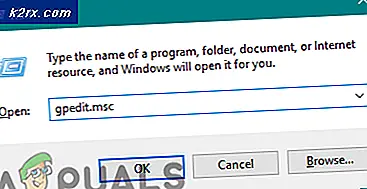iPad Tastatur ist geteilt
Apple IPad hat viele spezifische Funktionen, die das größere Display des Geräts ausnutzen. Eines der Merkmale ist die neue Split-Tastatur, die es dem Benutzer ermöglicht, die Tastatur in zwei Abschnitte aufzuteilen. Dies hilft dem Benutzer, leicht mit ihren Daumen zu tippen, indem sie die Bildschirmtastatur des Gerätes trennt. Die Eingabe mit zwei Daumen ist wahrscheinlich die einfachste und schnellste Art der Texteingabe. Wenn der Benutzer diese Funktion verwendet, wird die Tastatur links und rechts geteilt, wenn die IPads angezeigt werden. Die Split-Keyboard-Funktion ermöglicht dem Benutzer das Entdocken und eine größere Flexibilität beim Tippen. Wenn die Tastatur geteilt wird, werden die Tasten verkleinert, damit sie einfacher zu verwenden sind. Die meisten Benutzer wissen nicht, wie sie die Tastatur aufteilen sollen, damit sie die Tastatur aufheben können. Befolgen Sie die folgenden einfachen Schritte, die Ihnen eine gehörige Portion Kopfzerbrechen ersparen.
Methode 1: Einstellungen ändern
Klicken Sie auf Ihrem Startbildschirm auf Einstellungen
PRO TIPP: Wenn das Problem bei Ihrem Computer oder Laptop / Notebook auftritt, sollten Sie versuchen, die Reimage Plus Software zu verwenden, die die Repositories durchsuchen und beschädigte und fehlende Dateien ersetzen kann. Dies funktioniert in den meisten Fällen, in denen das Problem aufgrund einer Systembeschädigung auftritt. Sie können Reimage Plus herunterladen, indem Sie hier klickenWenn Sie sich in den Einstellungen befinden, scrollen Sie nach unten und suchen Sie auf der linken Seite des Bildschirms nach der Option " Allgemein"
Klicken Sie auf die Option Allgemein
Wenn Sie sich in den allgemeinen Einstellungen befinden, suchen Sie in der rechten Bildschirmspalte nach der Option Tastatur
Tippen Sie auf die Tastaturoption
Sobald Sie in den Tastatureinstellungen sind, suchen Sie nach Split Keyboard und berühren Sie die Schaltfläche auf der rechten Seite, um den Normalzustand wiederherzustellen
Methode 2: Einfaches Anmelden an der Tastatur
Sie können die Tastatur direkt auf diese Weise trennen, dies ist der einfachste und schnellste Weg.
Öffnen Sie Ihre Notizen oder ein beliebiges Textfeld, damit die Tastatur angezeigt wird
Verwenden Sie Ihre Finger, um die Tastatur wieder in den Normalzustand zu bringen. Streichen Sie einfach beide Enden der Tastatur mit den Fingern gleichzeitig zur Mitte hin
Methode 3: Tastatur zusammenführen
Sie können die Tastatur über die Tastaturtaste trennen
Öffnen Sie ein beliebiges Textfeld
Die Tastatur wird angezeigt, tippen Sie auf die Tastaturtaste in der linken Ecke
Wählen Sie die Zusammenführungsoption
PRO TIPP: Wenn das Problem bei Ihrem Computer oder Laptop / Notebook auftritt, sollten Sie versuchen, die Reimage Plus Software zu verwenden, die die Repositories durchsuchen und beschädigte und fehlende Dateien ersetzen kann. Dies funktioniert in den meisten Fällen, in denen das Problem aufgrund einer Systembeschädigung auftritt. Sie können Reimage Plus herunterladen, indem Sie hier klicken